Cómo aclarar un video oscuro en Android con 10 formas
Lo admitas o no, el brillo juega un papel fundamental en un video. Los espectadores no verán un video oscuro en el que no se pueda ver nada. Para que tu video sea más emocionante y llamativo, debe contar con la cantidad adecuada de brillo.
Por lo tanto, en este artículo, explicaremos cómo aclarar un video oscuro en Android.
¿Cuándo es necesario aclarar un video oscuro?
Hay situaciones específicas que requieren ajustar el brillo de un video. Estas son:
- Cuando el video está demasiado oscuro y no se puede ver nada.
- Para hacer tu video más interesante y llamativo.
- Para añadir efectos especiales al video y ganar el interés de los espectadores.
- Y, por último, para aumentar la calidad del video.
¿Cómo aclarar un video oscuro en Android?
Existen numerosos y excelentes softwares de edición de video que pueden aclarar video oscuro. En esta sección, enumeraremos los 10 mejores softwares para aumentar el brillo de un video. Estos son:
1. Cómo aclarar un video oscuro con InShot
InShot es uno de los mejores softwares para aumentar el brillo de los videos. Viene con numerosas características sorprendentes y es un software todo en uno.
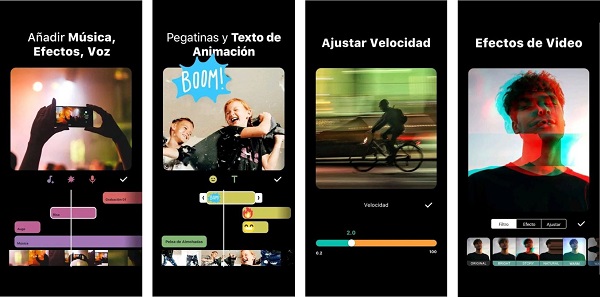
Los pasos para usar esta aplicación son:
- Descarga e instala la aplicación InShot en tu teléfono móvil.
- Ahora, ábrela y toca la opción “Nuevo” en la pestaña de video.
- Luego, selecciona el video que deseas aclarar de la galería de tu teléfono Android.
- Ahora, toca el círculo verde con el "√", y cuando se abra una nueva pantalla, toca la opción Filtro.
- Desde los ajustes, ajusta el brillo del video moviendo el control deslizante. Y una vez que hayas terminado, guarda el video.
2. Cómo aclarar un video oscuro con BeeCut
La siguiente en la lista es la aplicación BeeCut. Cuando se trata de edición de video, BeeCut es una herramienta excelente y confiable. Realiza funciones increíbles como añadir filtros, texto, transiciones, rotar, recortar videos, agregar música, entre otras.
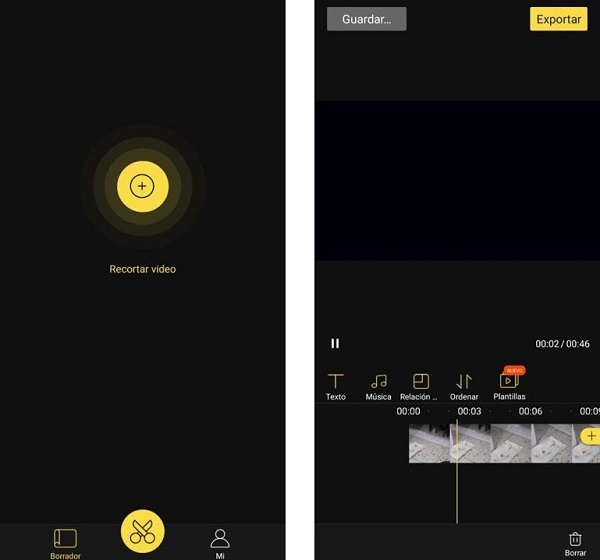
Los pasos para usar esta aplicación son:
- Instala BeeCut en tu teléfono y abre la aplicación.
- Luego, toca el signo “+” para añadir un video.
- Ahora, selecciona la relación de aspecto que desees y espera unos segundos para terminar de subir el archivo.
- Toca Filtros y selecciona el efecto “Brillo” para aclarar el video. Luego, toca "√" en la esquina inferior derecha para aplicar los efectos del filtro.
- 5.Una vez que hayas terminado, toca el botón Exportar para guardar el video.
3. Utilizando Magisto Video Editor
Magisto viene con funciones únicas y usa inteligencia artificial para detectar la mejor parte de tu video.
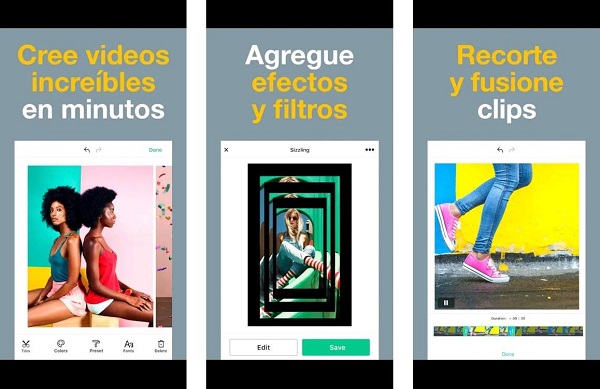
Los pasos para usar esta aplicación son:
- Una vez que hayas descargado la aplicación en tu teléfono, ábrela.
- Selecciona el video que deseas aclarar y súbelo.
- A continuación, selecciona el tema y la música de tu video.
- Por último, guarda el video para utilizarlo más tarde.
4. Utilizando el editor de video Clipchamp
Clipchamp es una herramienta de edición de video en línea diseñada para editar y crear videos para compartirlos en las redes sociales.
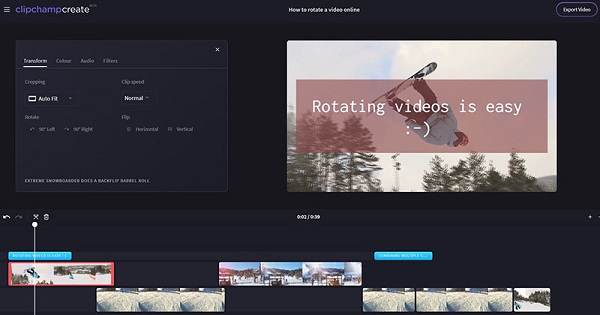
Los pasos detallados son:
- Dirígete a la web oficial de Clipchamp e inicia sesión en tu cuenta. En caso de que no tengas una cuenta, primero crea una para iniciar sesión.
- Ahora, haz clic en la opción “Add Media” para cargar tus videos. También puedes arrastrar y soltar el video.
- Abre el menú de ajustes haciendo doble clic en el video.
- Selecciona “Color Balance” en el menú para ajustar el brillo del video y, finalmente, guarda los cambios haciendo clic en el botón “Export”.
5. Cómo aclarar un video oscuro con Videoleap
Puedes ajustar el brillo de tus videos y editarlos fácilmente con Videoleap mediante su colección de filtros. Además, viene en versión gratuita y de pago con funciones adicionales.
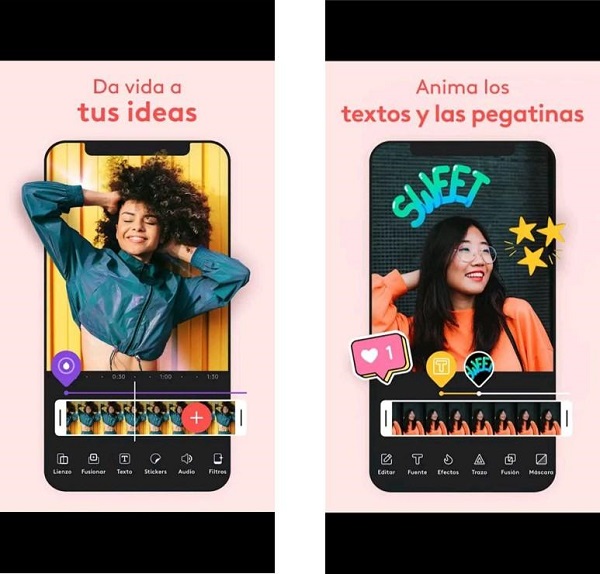
Los pasos para usar esta aplicación son:
- Instala Videoleap en tu teléfono móvil.
- El siguiente paso consiste en abrir la aplicación y subir el video que deseas aclarar desde tu galería.
- Toca la opción de menú y ajusta los colores, la calidez y el brillo del video.
- Finalmente, guarda el video para utilizarlo más tarde.
6. Utilizando Video Grabber
Otro excelente servicio web para aumentar el brillo de tus videos oscuros es Video Grabber. Es una herramienta extraordinaria para aclarar videos oscuros. Viene con una interfaz sencilla.
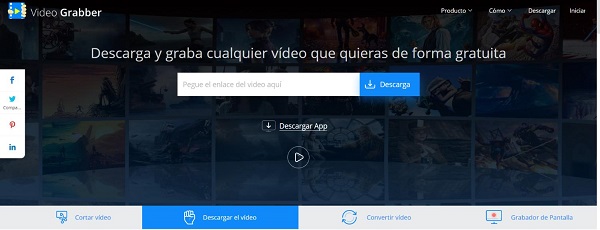
Los pasos detallados son:
- Dirígete al sitio web oficial de Video Grabber.
- Selecciona la opción “Convertir vídeo” y haz clic en “Seleccionar archivos para iniciar”. Ahora, elige el video que deseas aclarar.
- Una vez cargado el video, haz clic en el botón “Editar” de la esquina superior derecha y selecciona “Aumentar brillo” en la lista desplegable del menú Efecto.
- Por último, haz clic en “Aceptar” y luego marca “Convertir” para procesar y guardar el archivo.
7. Cómo aclarar un video oscuro con Filmmaker Pro
Filmmaker Pro es un editor de video ligeramente avanzado con excelentes características como buenas opciones de color, compatibilidad con pantalla verde y filtros.
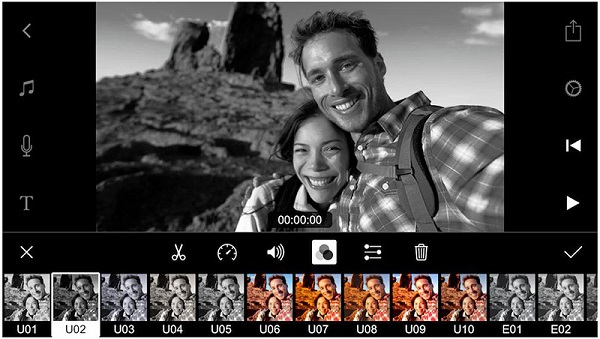
Los pasos para usar esta aplicación son:
- Primero, descarga e instala la aplicación en tu teléfono.
- Abre la aplicación y carga el video que deseas editar tocando el botón “+”.
- Abre el menú de edición y ajusta el brillo del video tocando la marca de 5 segundos.
- Guarda el video editado en “Exportar” para usarlo más tarde.
8. Utilizando Instagram para aclarar un video oscuro
Estoy seguro de que muchos de ustedes están sorprendidos después de leer el nombre de Instagram. Sin embargo, Instagram tiene una forma sencilla de aclarar los videos. Instagram es muy popular y casi todo el mundo utiliza esta aplicación. Por lo tanto, no es necesario comenzar con el paso de descarga, ya que casi todos tienen esta aplicación en sus teléfonos.
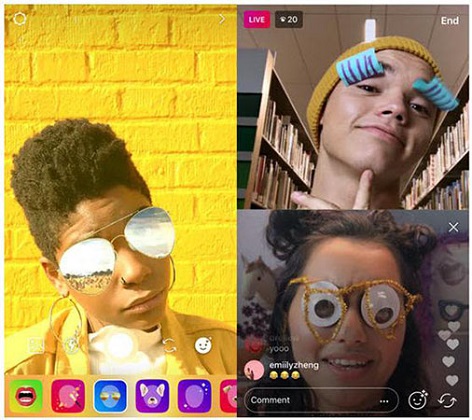
Los pasos detallados son:
- Carga tu video tocando el botón "+" de tu galería.
- Todo lo que tienes que hacer es usar las opciones de filtro.
- Tu video se aclarará automáticamente gracias a los filtros de Instagram, y luego puedes subirlo o simplemente guardarlo en tu teléfono.
9. Editor de video en línea Clideo
Otra forma para aclarar videos oscuros es Clideo.
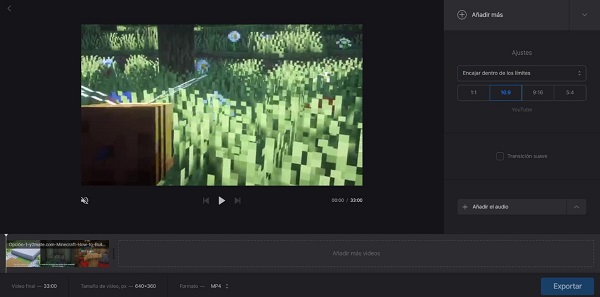
Los pasos detallados son:
- Una vez que hayas entrado la página de Clideo en tu teléfono, ábrelo para subir un video oscuro haciendo clic en “Subir archivos”.
- Una vez subido el video, ve a la sección de menú para aumentar el brillo, la saturación y el contraste del video con la ayuda de los controles deslizantes del lado derecho de la pantalla.
- Después de que hayas terminado, haz clic en el botón azul en la parte inferior derecha.
10. Cómo aclarar un video oscuro con PawEditor
El último software en nuestra lista es PawEditor. Que no te confunda que sea el último de la lista. PawEditor goza de capacidades excepcionales para editar y aclarar videos.
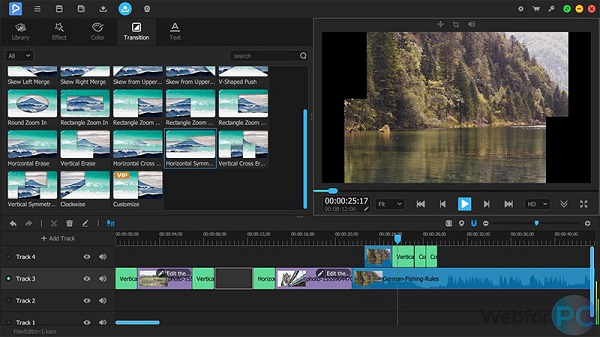
Los pasos detallados son:
- Empieza por descargar el programa en tu ordenador. Luego, sube el video oscuro haciendo doble clic en el espacio libre de la biblioteca de videos.
- Añade el video a la pista de la línea de tiempo para hacer cambios en él.
- Ahora, elige un video oscuro de la pista y haz clic en la pestaña Color. Elige la cantidad de brillo y haz clic en el ícono “+” para añadir efectos de color.
- Una vez procesado el video, haz clic en Exportar para guardarlo.
Preguntas sobre aclarar un video oscuro
En esta sección, responderemos algunas de las preguntas más frecuentes sobre cómo iluminar un video oscuro.
¿Cómo puedo cambiar el brillo de un video en línea?
Hay muchas herramientas online puede realizarlo, como clideo que hemos mencionado anteriormente. Los procesos son fáciles. Subir el video. Ajustar el brillo. Al final exportar el archivo.
¿Cómo puedo cambiar el color de un video?
Normalmente, junto al ajuste de brillo, hay opción para ajustar el color.
Conclusión
Estoy seguro de que ahora tienes una idea de cómo aclarar videos oscuros en Android. Hemos explicado en detalle los mejores softwares para ajustar el brillo en este artículo.





Únete a la discusión y comparta tu voz aquí
Deja un comentario
Crea tu reseña para los artículos de HitPaw